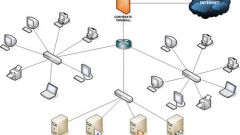Инструкция
1
Первый способ заключается в том, что маска подсети указывается в свойствах сетевого подключения. И для того, чтобы ее посмотреть, необходимо пройти по следующему адресу:Для Windows XP. "Пуск" -> "Настройка" -> "Панель управления" -> "Сетевые подключения". На активном подключении кликните правой кнопкой мыши. В открывшемся окне, в списке протоколов найдите «Протокол Интернета (TCP/IP)» и нажмите кнопку «Свойства». В открывшемся окне настроек, в соответствующей строке вы увидите маску подсети.Для Windows 7. "Пуск" -> "Панель управления" -> "Сеть и Интернет" -> "Просмотр состояния сети и задач". В списке активных сетей кликните на активное соединение. В открывшемся окне, кликните «Сведения». В полученном списке, в соответствующей строке будет указана маска подсети.
2
Чаше всего бывает так, что все настройки подключения компьютер получает автоматически, и они не указаны в свойствах соединения. В таком случае, на помощь придет способ номер два. Сначала необходимо открыть командную строку Windows. Это можно сделать пройдя по адресу: "Пуск" -> "Все программы" -> "Стандартные" -> "Командная строка". Или: "Пуск -> "Выполнить cmd.exe". После этого перед вами откроется окно командной строки. В нем необходимо написать команду ipconfig. Вводите команду, нажимаете Enter, и в окне командной строки появляется список с сетевыми настройками. Остается лишь среди них найти маску подсети.
Видео по теме